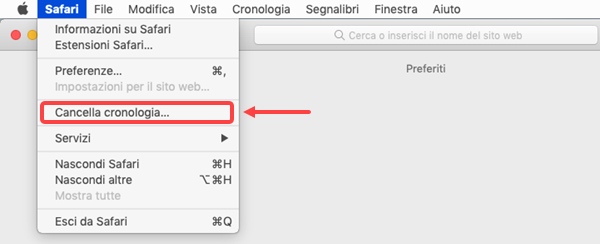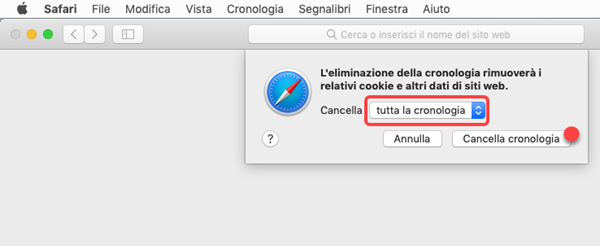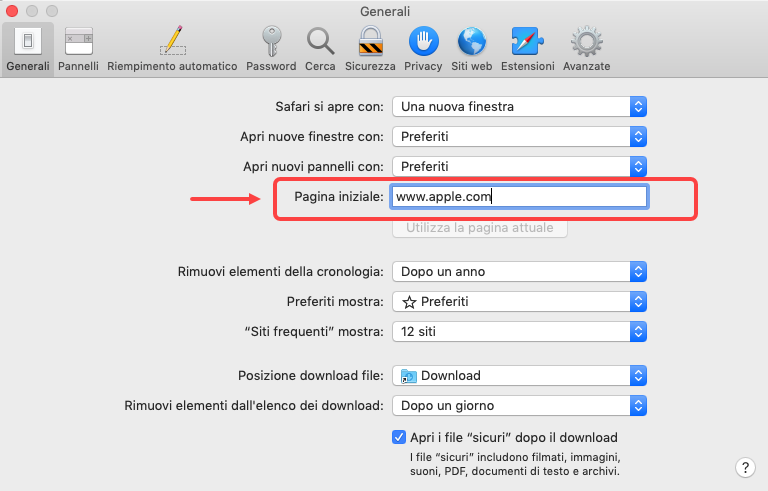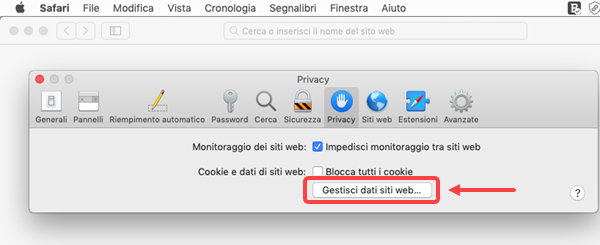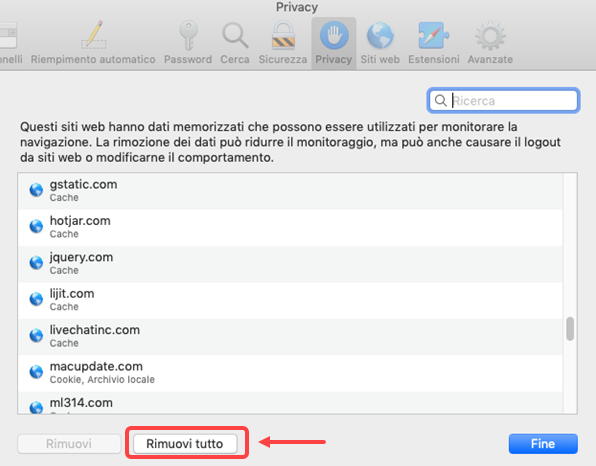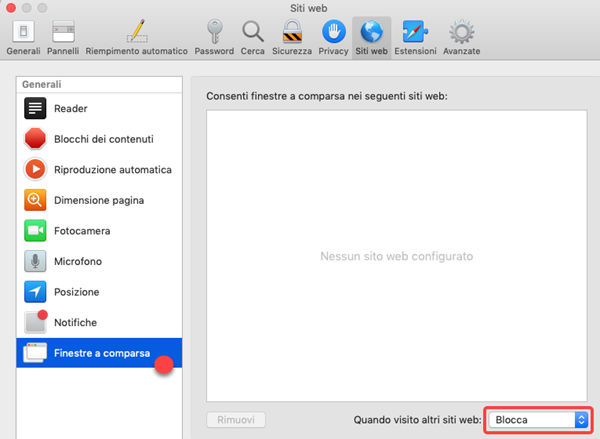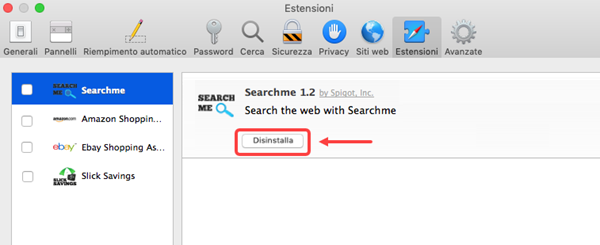Se si riscontrano problemi con Safari su macOS, potrebbe essere necessario cancellare la cache e i cookie o ripristinare le impostazioni predefinite del browser Web. Oltre a risolvere molti problemi ed errori di visualizzazione delle pagine, il ripristino delle impostazioni predefinite del browser web può anche aiutare a rimuovere l'adware che si manifesta attraverso fastidiosi annunci sul browser, pop-up intrusivi, reindirizzamenti del browser, barre degli strumenti, componenti aggiuntivi o estensioni installate a vostra insaputa.
Il ripristino del browser web rimuoverà tutte le personalizzazioni come la cronologia, la pagina iniziale e i cookie. I segnalibri e le password non verranno eliminati.
La procedura descritta di seguito consente di ripristinare Safari cancellando i dati memorizzati nella cache, le estensioni, i cookie e la cronologia di navigazione:
1. Innanzitutto tieni premuto il tasto ⇧ Maiusc sulla tastiera e quindi clicca sull'icona Safari dal Dock.
2. Quindi clicca su Safari nella barra dei menu in alto e seleziona l'opzione Cancella cronologia nel menu a discesa.
3. Seleziona Tutta la cronologia nel menu a discesa e premete il pulsante Cancella cronologia.
4. Fai di nuovo clic su Safari nella barra dei menu in alto e questa volta seleziona Preferenze o Impostazioni.
5. Nella finestra Preferenze, clicca sulla scheda Privacy, e seleziona Gestisci dati siti web.
6. Quindi clicca sul pulsante Rimuovi tutto, Rimuovi ora e Fine.
7. Clicca sulla scheda Siti Web, seleziona Finestre a comparsa e abilita l'opzione Blocca. Con questa opzione abilitata, Safari non consentirà finestre popup durante la navigazione in Internet.
8. Vai alla scheda Estensioni e rimuovi eventuali estensioni sconosciute. Dovresti cercare soprattutto quanto segue:
- Search2me
- Searchme
- Ebay Shopping Assistant
- Slick Savings
9. Infine vai alla scheda Generali e cambia la pagina iniziale corrente in www.apple.com o www.google.com o qualsiasi altro sito Web legittimo di tua scelta.
Dopo aver reimpostato Safari, verificate se questo browser web funziona come previsto su macOS.